win7找不到无线网卡怎么办 win7系统无线网卡不见了如何找回
更新时间:2021-09-27 10:10:40作者:huige
大家都知道笔记本win7系统中,基本都是自带有无线网卡的,这样大家就可以在无线网范围内连接无线进行上网,不过如果遇到找不到无线网卡的话,要怎么办呢,不用担心,解决方法也不会难,可以跟着小编一起来看看win7系统无线网卡不见了的详细找回方法吧。

具体解决方法如下:
1、首先打开设备管理器,查看是否有未知设备或者异常的设备,如果有,安装对应驱动即可;
2、重启进入bios设置,查看是否bios选项中关闭了无线网卡的设置;
3、对于独立无线网卡,检查插入是否到位,更换其他接口或者插槽再试;
1)点击开始菜单--打开控制面板,然后点击网络和Internet;
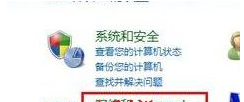
2)然后在点击“网络和共享中心”;
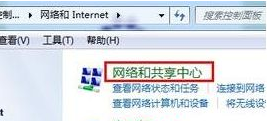
3)进入之后点击左侧的“更改适配器设置”;
4)然后看看无线网络是否禁用,如果被禁用,右键点击启用即可。
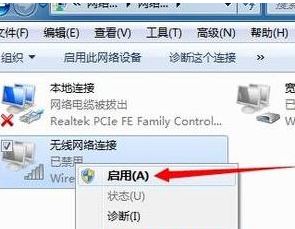
以上给大家讲述的便是win7找不到无线网卡的详细解决方法,有碰到相同情况的话,不妨可以参考上面的方法操作就可以了。
win7找不到无线网卡怎么办 win7系统无线网卡不见了如何找回相关教程
- win7插上无线网卡但找不到无线网络连接怎么解决
- Win7无线网络适配器消失了怎么回事 win7无线网络适配器不见了如何处理
- win7笔记本找不到wifi网络怎么回事 win7笔记本找不到无线网络连接wifi如何解决
- 笔记本win7系统无线网络找不到无法连接WiFi如何修复
- win7适配器设置里为什么找不到无线网络 win7适配器设置里找不到无线网络修复方法
- win7系统找不到wifi连接怎么办 win7系统找不到无线网络连接的解决方法
- mercury无线网卡插上没反应win7怎么回事 win7 mercury无线网卡插上电脑没反应如何解决
- win7安装不了网卡驱动怎么回事 win7无法安装无线网卡驱动如何解决
- 无线网卡不支持win7怎么办 无线网卡不支持win7的解决方案
- win7发现不了无线网络连接怎么办 win7搜索不到无线网络列表解决方法
- win7访问win10共享文件没有权限怎么回事 win7访问不了win10的共享文件夹无权限如何处理
- win7发现不了局域网内打印机怎么办 win7搜索不到局域网打印机如何解决
- win7访问win10打印机出现禁用当前帐号如何处理
- win7发送到桌面不见了怎么回事 win7右键没有发送到桌面快捷方式如何解决
- win7电脑怎么用安全模式恢复出厂设置 win7安全模式下恢复出厂设置的方法
- win7电脑怎么用数据线连接手机网络 win7电脑数据线连接手机上网如何操作
热门推荐
win7教程推荐
- 1 win7每次重启都自动还原怎么办 win7电脑每次开机都自动还原解决方法
- 2 win7重置网络的步骤 win7怎么重置电脑网络
- 3 win7没有1920x1080分辨率怎么添加 win7屏幕分辨率没有1920x1080处理方法
- 4 win7无法验证此设备所需的驱动程序的数字签名处理方法
- 5 win7设置自动开机脚本教程 win7电脑怎么设置每天自动开机脚本
- 6 win7系统设置存储在哪里 win7系统怎么设置存储路径
- 7 win7系统迁移到固态硬盘后无法启动怎么解决
- 8 win7电脑共享打印机后不能打印怎么回事 win7打印机已共享但无法打印如何解决
- 9 win7系统摄像头无法捕捉画面怎么办 win7摄像头停止捕捉画面解决方法
- 10 win7电脑的打印机删除了还是在怎么回事 win7系统删除打印机后刷新又出现如何解决
